Pentru a exporta și a importa date, utilizați elementele de meniu din grupurile Export și Import (Meniu principal → Acasă). Exportul și importul de fișiere XML și formatul XPDL (același meniu grupuri element de meniu Export și Import). În plus, Navigator obiecte director „procese“, puteți exporta utilizând meniul contextual (meniul contextual al obiectului → proces avansat → Export în fișier) în format XML (element de meniu XML) sau XPDL (element de meniu XPDL).
Atunci când exportați un obiect de sistem, obiectele asociate cu acesta nu sunt exportate. Excepția este exportarea rapoartelor din directorul "Rapoarte obiect" utilizând link-ul Export raport (consultați Exportarea rapoartelor).
Datele exportate nu ar trebui să aibă referințe la obiectele de la distanță (atunci când ștergeți obiecte, este recomandat să curățați sau să reassignați legături către alte obiecte).
Exportul tuturor obiectelor de sistem poate fi folosit, de exemplu, pentru a forma o nouă bază de date bazată pe cea existentă.
Pentru a exporta toate obiectele sistemului, trebuie să deschideți Navigatorul fără filtrare (filtrul este dezactivat în cazul în care apare butonul de filtrare din bara de instrumente Navigator). Apoi, trebuie să selectați elementul de meniu XML (Meniu principal → Pagina de pornire → Export grup grup de grup XML).
În fereastra Export către fișier (Figura 1), în câmpul Nume fișier introduceți un nume de fișier arbitrar, de exemplu: "Noua bază de date" sau "Test". Folosind butonul din dreapta câmpului, se deschide o fereastră standard Windows pentru a selecta calea fișierului.
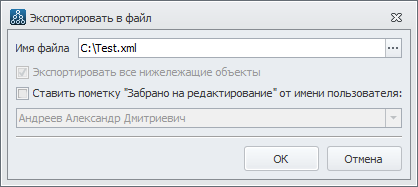
Figura 1. Fereastra de export în fișier
Caseta de validare Caseta de selectare "Eliminat pentru a fi editat" este setată în numele utilizatorului atunci când doriți să marcați toate obiectele exportate pentru editare.
Puteți exporta datele care aparțin unui grup sau unui obiect de directoare din grupul de directoare "Management". Pentru a face acest lucru, în Navigator permite filtrul pe obiect cu fila Grupuri sau control și apoi faceți clic pe elementul de meniu XML (Meniu principal → Meniu Acasă → Export Group → XML), sau pentru a deschide proprietățile unui obiect fereastră cu fila Grupuri sau de control și faceți clic pe mouse-ul pe un hyperlink de export de compoziție.
Numai acele obiecte care au fost incluse în grup sunt exportate. Dacă obiectele exportate conțin referințe la alte obiecte din sistem, atunci când importați informații într-o altă bază de date, sunt posibile două cazuri:
Dacă în baza de date în care are loc importul nu există alte obiecte, atunci se vor pierde referințele la acestea. Sistemul va emite un avertisment care conține o listă de obiecte care nu sunt găsite în baza de date. Pe această listă, puteți include obiectele lipsă din informațiile exportate și repetați exportul / importul.
Dacă alte obiecte sunt conținute într-o altă bază de date, legăturile către ele vor fi restaurate.
Procesele pot fi exportate în fișiere XML și XPDL. Exportarea în XML este convenabilă pentru importarea ulterioară a proceselor din fișierele recepționate într-o altă bază de date Business Studio și exportul către XPDL - pentru importul ulterior de procese din fișierele recepționate către alte sisteme informatice.
Pentru a exporta procesul într-un fișier XML, mutați cursorul în Navigator și selectați elementul de meniu XML din meniul contextual al obiectului (meniul contextual Obiect → Complex → Exportați procesul în fișier ... → XML).
În caseta de dialog Export la fișier (Figura 2), caseta de selectare Exportă toate obiectele subiacente este selectată atunci când doriți să exportați toate procesele de bază ale acestei ramuri de arbore pornind de la procesul specificat. Dacă caseta de validare este șters, numai procesul selectat în copac este exportat.
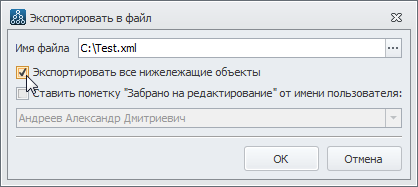
Figura 2. Setările de export pentru toate procesele care stau la baza
Caseta de selectare "Marcată pentru editare" este setată în numele utilizatorului atunci când este necesar să se pună un semn pentru editare pentru toate procesele exportate și obiectele aferente.
Business Studio acceptă versiunea 2.1 a versiunii XPDL. Pentru a asigura importul corect de date, sistemul de informații care primește informații din fișierul XPDL trebuie să susțină și această revizuire.
Pentru procesul de export în procesul de fișiere XPDL este necesar să se selecteze în Navigator și faceți clic pe meniul contextual al unui obiect de meniu XPDL (meniul contextual al obiectului procesului → Avansat → Export în fișier ... → XPDL).
Se afișează ecranul Selectați procesele de export. În mod implicit, este selectat numai procesul din care a fost apelat meniul contextual.
Diferitele sisteme în care puteți importa dintr-un fișier XPDL procesează în mod diferit coordonatele transmise ale figurilor aflate pe diagrama procesului exportat. Unele sisteme procesează coordonatele transmise ca coordonate absolute, altele - ca cele relative. În Business Studio, atunci când exportați un proces într-un fișier XPDL, informațiile despre coordonatele cifrelor din diagramă pot fi reprezentate cu coordonate absolute sau relative. Pentru a selecta tipul de transfer de coordonate dorit în fereastra Selectați procese pentru export în secțiunea Opțiuni suplimentare, selectați butonul radio de tipul corespunzător de coordonate. În Business Studio, atunci când exportați un proces într-un fișier XPDL pentru a importa mai târziu din acesta, puteți de asemenea să selectați orice tip de coordonate în Business Studio, deoarece atunci când importați astfel de fișiere, sistemul Business Studio determină automat tipul de coordonate la care sa efectuat exportul.
După ce faceți clic pe butonul OK, va fi afișată fereastra de salvare Windows standard în care trebuie să introduceți numele fișierului de export și directorul în care acesta va fi salvat.
Parametrii care joacă un rol important la exportarea fișierelor XPDL se găsesc în Setările utilizatorului (Meniu principal → Pagina principală → Setări utilizator → fila Bază → Setări import / export în XPDL).
Mai jos este o listă a acestor parametri:
"Numărul obiectelor săgeată convertite în timpul exportului" este un parametru întreg care este responsabil pentru câte obiecte din fiecare săgeată vor fi exportate. Valoarea implicită pentru acest parametru este 0.
"Convertizarea interfețelor procesului de export către bazinele restrânse" este un parametru logic care determină dacă informațiile despre interfețele de proces prezente în diagrame vor fi exportate în fișier. Dacă valoarea este Da, interfețele de proces vor fi convertite în bazine restrânse din fișierul exportat. Valoarea implicită este nr.
Pentru a exporta rapoarte, selectați rapoartele din directorul "Rapoarte obiect" și faceți clic pe hyperlink-ul "Exportați raportul". aflat pe panoul superior al acestui director. Împreună cu raportul, filtrele utilizate în acesta sunt, de asemenea, exportate.
Dacă raportul este exportat ca parte a unui grup (consultați Exportarea unui grup de obiecte de sistem), filtrele utilizate în raport nu vor fi incluse automat în pachetul de export.
Importul datelor din fișierele XML se face folosind elementul de meniu XML (Meniu principal → Pagina de pornire → Import> Grup de meniuri XML).
În fereastra Import din fișier (Figura 3), în câmpul Nume fișier, introduceți numele fișierului pentru a importa datele. Folosind butonul din partea dreaptă a câmpului, se deschide o fereastră standard Windows pentru a selecta un fișier.
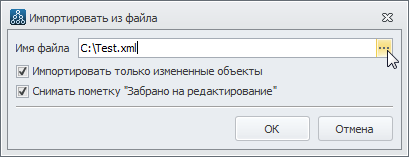
Figura 3. Importați din fereastra fișierului
Caseta de selectare Importați numai obiecte modificate. Când această casetă de selectare este selectată, numai acele obiecte care au fost modificate în timpul lucrului distribuit sunt scrise în baza de date. Acest lucru vă permite să accelerați procesul de import și să salvați modificările aduse obiectelor care au fost modificate în baza de date principală, dar nu s-au schimbat în baza de date pentru lucrările distribuite.
Caseta de selectare Debifați "Eliminat pentru editare" vă permite să eliminați automat marcajul de selectare pentru editare pentru toate obiectele importate.
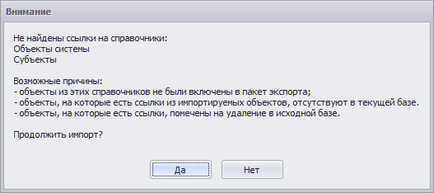
Puteți să renunțați la importare, să includeți subiectele din fișierul de export și să reimportați. Sau puteți continua importul. În acest caz, lista de "subiecte" pentru procese va fi goală.
La importarea proceselor, noua structură (lista de subprocese) a procesului înlocuiește cea existentă. Limitele și săgețile interioare ale diagramelor sunt combinate. Săgețile depășite din diagramele procesului de afaceri trebuie să fie șterse manual.
De la baza de date principală la obiectele de bază adiționale care alcătuiesc ramura de arbore din Navigator au fost exportate. În baza de date suplimentară, numai obiectele finale ale acestei ramuri au fost modificate, iar toate grupurile au rămas neschimbate. În același timp, obiectele grupului ar putea fi modificate în baza de date principală. În acest caz, dacă selectați caseta de selectare Importați numai obiecte modificate. atunci modificările aduse obiectelor din baza de date suplimentară vor completa modificările din baza de date principală. Dacă caseta de selectare nu este bifată, modificările aduse obiectelor de grup din baza de date principală vor fi pierdute, iar obiectele de grup din baza de date adițională vor fi scrise în partea de sus a acestora.
Dacă în perioada dintre exportul datelor și importul acelorași date înapoi, în baza de date principală, acestea au fost modificate, utilizatorul va fi invitat să rezolve conflictul.
Fereastra Versiune de conflict (Figura 5) va apărea pe ecran, care oferă un număr de butoane pentru controlul procesului de import:
Suprascriere - obiectul importat înlocuiește obiectul existent;
Șterge - lasă obiectul existent neschimbat și continuă să importe următorul obiect;
Anularea imediată oprește procesul de importare a datelor.
Dacă bifați caseta de selectare Aplicare pentru toate conflictele. Acțiunea butoanelor Suprascriere și Skip va fi aplicată întregii liste de conflicte detectate.
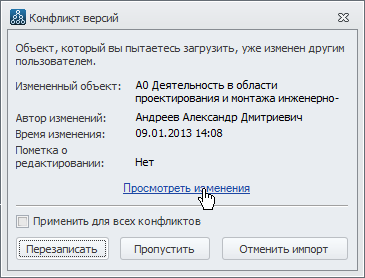
Figura 5. Mesajul despre conflictul de versiuni al obiectului
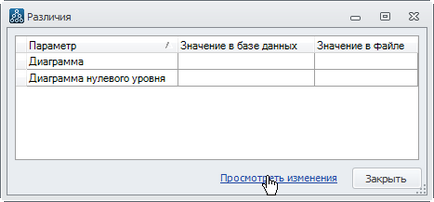
Figura 6. Diferențe în parametrii obiectului
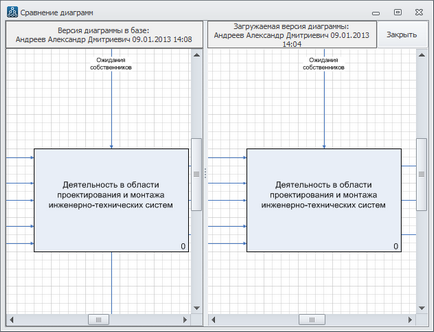
Figura 7. Comparație diagramă
Importul datelor din fișierele XPDL se face utilizând elementul de meniu XPDL (Meniu principal → Pagina principală → grup de meniuri Import → XPDL).
În fereastra Import din fișiere (Figura 8), făcând clic pe butonul Adăugați o fereastră standard Windows pentru a selecta un fișier. Pot fi selectate mai multe fișiere.
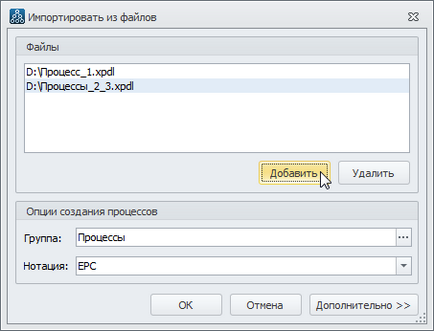
Figura 8. Fereastra Import din fișiere
Când faceți clic pe butonul Ștergere, rândurile selectate sunt șterse din lista fișierelor de import.
În grupul de câmp opțiuni de creare a proceselor, sunt completate două câmpuri:
Grup. Când faceți clic pe butonul din dreapta acestui câmp, se deschide fereastra de selectare a grupului (obiectul Obiecte proces), în care vor fi importate procesele din fișierul de import. În mod prestabilit, câmpul este setat la "Procese".
Notarea. În lista derulantă, trebuie să selectați ce notație (IDEF0, Proces, Procedură, BPMN sau EPC) să fie descărcate toate procesele din fișierul de import. Lista de notații disponibile depinde de valoarea câmpului Grup.
Dacă faceți clic pe butonul Avansat, se va extinde zona setărilor de import suplimentare - un grup de câmpuri Opțiuni suplimentare (Figura 9).
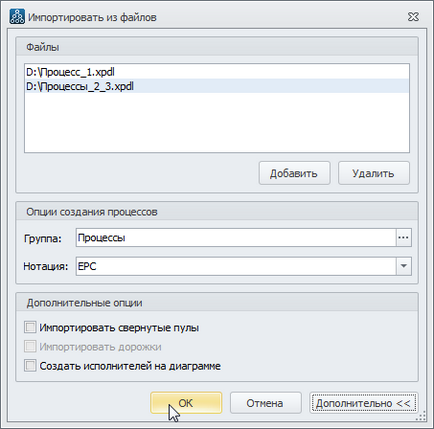
Figura 9. Setări de import suplimentare din fișierul XPDL
Câmpuri din grup. Opțiuni suplimentare.
Importați grupuri de colaps. Dacă este bifată, grupurile restrânse din fișierul XPDL vor fi convertite în grupuri restrânse (pentru diagrame de procesare în notație BPMN) sau la linkuri externe (pentru diagrame de proces în notații altele decât BPMN). Dacă caseta de validare este șters, grupurile de colaps nu vor fi importate, iar în graficele importate, vor lipsi grupurile de filtrare / link-urile externe.
Importă melodii. Caseta de selectare este activă numai pentru diagramele procesului din notațiile BPMN și "Procedură". Dacă această casetă de selectare este selectată, piesele din fișierul XPDL vor fi convertite în piste (pentru diagramele de procesare în notație BPMN sau "Procedură"). Dacă această casetă de validare este șters, piesele nu vor fi importate și piesele nu vor fi în graficele importate.
Creați artiști pe diagramă. Caseta de selectare este activă numai pentru diagramele de procesare în notația EPC. Când se adaugă caseta de selectare din partea dreaptă a proceselor din diagramă, cifrele care denotă entitatea executantă sunt conectate la proces prin tipul de conexiune "efectuează". Dacă nu este bifată caseta de validare, cifra nu va fi creată în diagrama indicând executorii proceselor.
Câmpurile suplimentare sunt reduse la minim prin apăsarea din nou a butonului Avansat.
La import, prezența proceselor, a obiectelor de activitate și a subiecților din baza de date este verificată de condiția ca valorile parametrului "guid" să fie identice. Dacă în baza de date există un proces cu aceeași valoare a parametrului "guid" ca proces importat și se află în același loc în ierarhia proceselor specificată în fereastra Import din fișiere. atunci este complet actualizat. Dacă procesul se află într-o altă locație, acesta nu este actualizat, iar importul procesului din fișier se face în locația ierarhiei procesului specificată în caseta de grup Import fereastră. În acest caz, utilizatorului îi este dat un mesaj că acest proces există deja în baza de date, dar este localizat în altă parte a ierarhiei și, prin urmare, va fi creat un nou proces.
Dacă în baza de date sunt disponibile subiectele și obiectele de activitate cu valorile parametrului "guid", ca și cele de descărcare, se utilizează obiectele existente. Dacă nu există obiecte, în directorii "Subiecte", "Stocuri" (grup de directoare "Business Objects"), etc., se creează noi obiecte de tipuri corespunzătoare în folderele "XPDL" etc.
Trimiteți-le prietenilor: